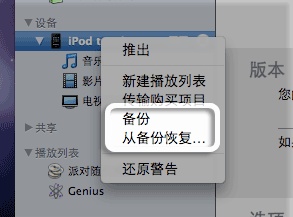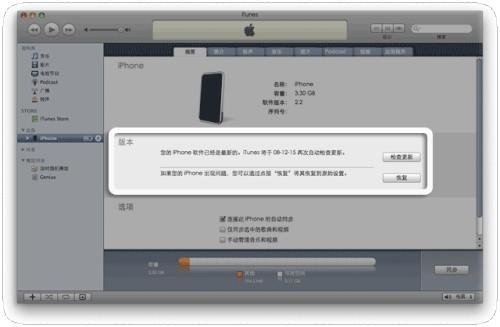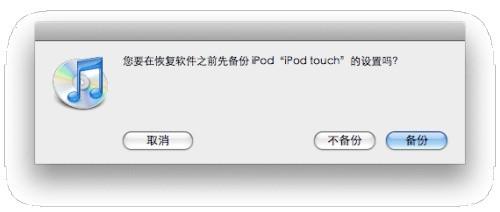如何用itunes备份和恢复软件
12-09
很多初级果粉问我怎样用itunes备份和恢复软件,问的多了也就有些烦了,特意在此写一篇文章,以后大家都来这里看,本教程中同时也包括了 iPhone、 iPod touch 软件的备份和恢复。
备份 iPhone、iPad 或 iPod touch
每次您执行下列操作时,iTunes 都将备份您的设备:
与 iTunes 同步(每次连接至电脑后第一次同步时自动备份)
在 iTunes 中更新(自动备份且不提示)
在 iTunes 中恢复(开始恢复前提示您创建备份)
虽然 iTunes 会备份大多数设备设置,但下载的应用程序、您的音频、视频和照片内容不包括在备份中。
如果从 iTunes 备份进行恢复,则您的设备设置、下载的应用程序、音频、视频和照片内容将重新同步到设备,原因是从备份进行恢复时,iTunes 中各标签下的“同步”选项都将被选中。如果选取将设备恢复为新用户,则除非在 iTunes 中选中各标签下的“同步”选项,否则将不会同步下载的应用程序、音频、视频和照片内容。
您可以手动备份或从备份恢复 iPhone 或 iPod touch。为此,请按住 Control 并点按 iTunes 窗口左侧的 iPhone 或 iPod touch 图标,或右键点按该图标,然后选取备份或从备份恢复*:
如果在访问该选项前未执行过任何备份,则 iTunes 不提供从备份恢复选项。有关 iTunes 备份内容列表以及关于备份的更多信息,请参阅“iPhone 和 iPod touch:关于备份”和“iPad:关于备份”。
* 从备份恢复与执行全面软件恢复并不相同。从备份恢复所恢复的是之前备份中保存的设置、应用程序数据及其他信息。执行全面软件恢复将删除设备的内容,并将其恢复到原始的出厂设置。
更新 iPhone、iPad 或 iPod touch
iTunes 还具有更新设备软件的功能。当您开始更新设备时,iTunes 将执行标准备份*(如上所述)。要启用此功能,您应:
在尝试进行更新之前,确保安装并运行最新版本的 iTunes。
将设备连接到电脑。
当 iPhone、iPad 或 iPod touch 显示在 iTunes 中的“设备”下时,将其选中。
选择“摘要”标签。
点按“检查更新”(如下图屏幕快照所示):
* 更新设备不会影响用户内容或设置。
恢复 iPhone、iPad 或 iPod touch
对设备使用“恢复”功能是标准故障诊断程序的一部分。恢复设备将删除设备中的所有数据,包括歌曲、视频、通讯录、照片、日历信息及其他任何数据。所有设置都将恢复到其出厂状态。
每当您恢复设备时,Apple 都强烈建议您在恢复之前执行同步,以便备份自上次同步以来的所有更改。如果您设备上有租借的影片,请在恢复前参阅“美国的 iTunes Store 影片租借使用权限”。
请使用下列步骤恢复设备:
在尝试进行更新之前,确保安装并运行最新版本的 iTunes。
将设备连接到电脑。
当 iPhone、iPad 或 iPod touch 显示在 iTunes 中的“设备”下时,将其选中。
选择“摘要”标签。
选择“恢复”选项。
当系统提示您在恢复之前备份设置时,选择“备份”选项(如下图所示)。如果您刚刚备份过设备,则无需重新创建备份。